Auf mehreren Geräten kann Kodi ausgeführt werden. Dazu gehören Android-TV-Boxen und der Amazon Fire TV-Stick. Es hat sich gezeigt, dass diese Lösungen recht gut funktionieren, Sie müssen jedoch Geld ausgeben, um das Gerät Ihrer Wahl zu erwerben. Der Firestick kostet 39,99 US-Dollar, während eine anständige Android-TV-Box Sie leicht um rund 100 US-Dollar zurückbringen könnte.
Während diese Preise nicht unbedingt himmelhoch sind, haben Sie möglicherweise eine billigere Möglichkeit, um das Haus herum zu liegen. Wenn Sie ein Bastler sind und Kodi mit Geräten einrichten möchten, über die Sie bereits verfügen, oder einfach nur Geld sparen möchten, ist es möglicherweise eine sinnvolle Option, Kodi auf einem Computer von einem USB-Laufwerk aus auszuführen.
Trinkgeld: Wir empfehlen dringend, ein VPN mit Kodi zu verwenden. Es gibt eine Reihe großartiger Verwendungsmöglichkeiten für Kodi sowie einige Sicherheitsbedenken, die durch die Verwendung eines VPNs vermieden werden können. Wenn Sie sich mit Kodi verbinden, können Sie sich Hackern aussetzen, die Add-Ons durch Man-in-the-Middle-Angriffe entführt haben. Darüber hinaus kann Ihr Internetdienstanbieter entscheiden, Ihre Verbindung zu drosseln, da zu viele Online-Filme und TV-Streams vorhanden sind. Ein VPN kann dazu beitragen, Ihre Identität vor Hackern und Ihrem ISP zu verbergen.
Unsere bevorzugte Option ist IPVanish, das mit allen Kodi-Add-Ons funktioniert, schnell ist und die Datenschutzstufe bietet, die es bei der Kodi-Community so beliebt gemacht hat. Für alternative Optionen finden Sie hier eine vollständige Liste der empfohlenen Kodi VPN-Dienste.
Die folgenden Hauptoptionen stehen zum Ausführen von Kodi von einem USB-Laufwerk zur Verfügung:
- Führen Sie ein Kodi-basiertes Betriebssystem von einem bootfähigen USB-Laufwerk aus. Klicken Sie auf einen der folgenden Links, um zum entsprechenden Abschnitt zu gelangen:
- KodiBuntu
- Windows
- Mac
- OpenElec
- Windows
- Mac
- KodiBuntu
- Führen Sie eine tragbare Installation von Kodi auf einem USB-Laufwerk aus (nur Windows)
Jede dieser Methoden hat ihre Vorzüge, die wir bald entdecken werden. Sie basieren beide auf Linux. Beachten Sie, dass keine dieser Optionen mit einem Smart-TV-Gerät oder einem anderen Gerät ohne Computer-BIOS funktioniert.
Ausführen eines Kodi-basierten Betriebssystems von einem bootfähigen USB-Laufwerk
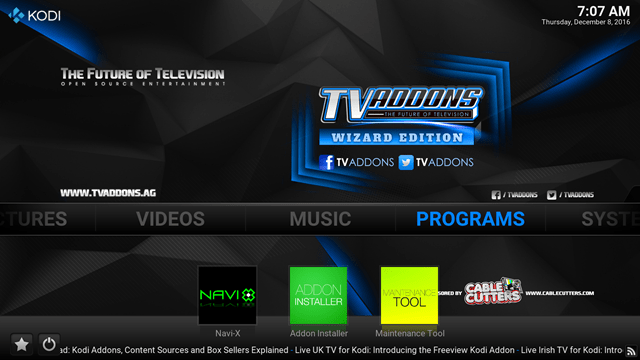
Sie fragen sich möglicherweise, warum Sie Kodi auf diese Weise ausführen, wenn Sie es einfach direkt auf dem nativen Betriebssystem Ihres Computers installieren könnten. Die einfache Antwort lautet, dass diese für Kodi optimierten Betriebssysteme im Allgemeinen schneller ausgeführt werden als ein größeres Betriebssystem wie Windows. Sie werden nur wirklich Kodi ausführen, sodass im Hintergrund weniger ressourcenschonende Prozesse ausgeführt werden.
Davon abgesehen sind zwei Hauptbetriebssysteme auf Kodi-Basis verfügbar: KodiBuntu und OpenElec. Der Hauptunterschied zwischen den beiden ist die Geschwindigkeit. KodiBuntu läuft schnell, aber Sie werden feststellen, dass OpenElec im Allgemeinen etwas schneller ist. Mit KodiBuntu können Sie jedoch das umfassendere Linux-Ökosystem erkunden, während OpenElec Sie so ziemlich daran hindert, nur Kodi zu verwenden.
Beachten Sie die folgenden Punkte zum verwendeten USB-Laufwerk, bevor Sie sicherstellen, dass KodiBuntu und OpenElec so reibungslos wie möglich funktionieren:
- Sie sollten es mit einem Computer verwenden, der den USB 3.0-Standard unterstützt, und mit einem USB 3.0-Laufwerk. Ohne dies könnte Ihr Kodi unerträglich langweilig sein.
- Für KodiBuntu beträgt die empfohlene Mindestgröße des USB-Laufwerks 2 GB.
- Für OpenElec beträgt die empfohlene Mindestgröße des USB-Laufwerks 256 MB
-
KodiBuntu
Um ein bootfähiges KodiBuntu-USB-Laufwerk zu erstellen, laden Sie zuerst die neueste Version von KodiBuntu von hier herunter. Wählen Sie je nach den Funktionen Ihres Systems die 32-Bit- oder 64-Bit-Version.
Nach dem Herunterladen der benötigten Version benötigen Sie eine Software, um Ihr USB-Laufwerk in Betrieb zu nehmen.
Windows
Für Windows erledigt Linux Live USB Creator die Aufgabe. Laden Sie den Linux Live USB Creator herunter und führen Sie ihn aus. Die Anwendung ist einfach zu bedienen und gliedert sich in fünf Abschnitte.
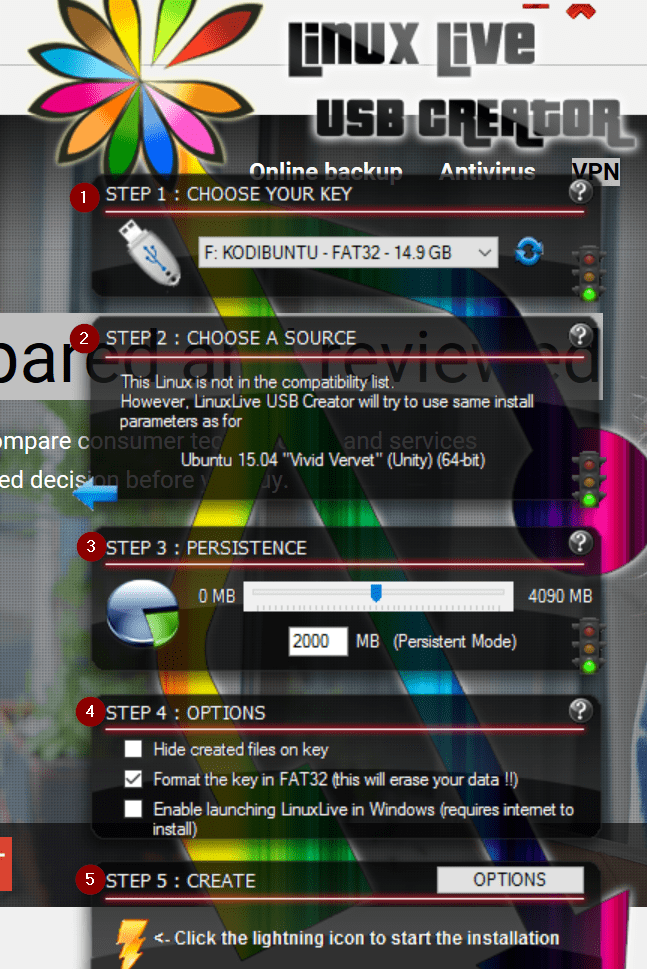
Befolgen Sie diese Anweisungen, die den einzelnen Abschnitten entsprechen:
- Wählen Sie Ihr USB-Laufwerk.
- Wählen Sie eine Bilddatei. Dies ist das KodiBuntu-ISO-Image, das Sie zuvor heruntergeladen haben.
- Es ist am besten, die Persistenz auf ungefähr 2000 MB festzulegen. Die Größe, die Sie diesem zuweisen, entspricht offensichtlich der Größe Ihres USB-Laufwerks. Persistenz bezieht sich auf die Menge an Speicher, die für Dinge wie Dateien, Einstellungen und installierte Programme reserviert ist. Wenn Sie diese Dinge auf Ihrem USB-Laufwerk gespeichert haben, müssen Sie nicht jedes Mal, wenn Sie KodiBuntu starten, mit einer Neuinstallation beginnen.
- Aktivieren Sie “Formatieren Sie den Schlüssel in FAT32 (dies löscht Ihre Daten !!)”. Wie bereits erwähnt, werden dadurch alle Daten auf Ihrem USB-Laufwerk gelöscht. Verwenden Sie in diesem Zusammenhang ein Laufwerk, das ausschließlich für die Ausführung des Betriebssystems vorgesehen ist.
- Klicken Sie auf das Blitzsymbol, um die Installation zu starten.
Starten Sie den Computer nach Abschluss der Installation neu und geben Sie die BIOS-Einstellungen mit angeschlossenem USB-Laufwerk ein. Wie Sie dies tun, hängt von Ihrem Gerätemodell ab. Ändern Sie die Startreihenfolge so, dass der Computer vom USB-Laufwerk vor der Festplatte gestartet wird, sodass Sie KodiBuntu direkt starten können.
Mac
Wenn Sie Mac OS verwenden, benötigen Sie den Mac Linux USB Loader, um einsatzbereit zu sein.
Führen Sie nach dem Herunterladen der Datei zuerst das Festplatten-Dienstprogramm auf Ihrem Mac aus. Wählen Sie das USB-Laufwerk, auf dem Sie KodiBuntu installieren möchten, und wählen Sie oben auf dem Bildschirm Löschen.
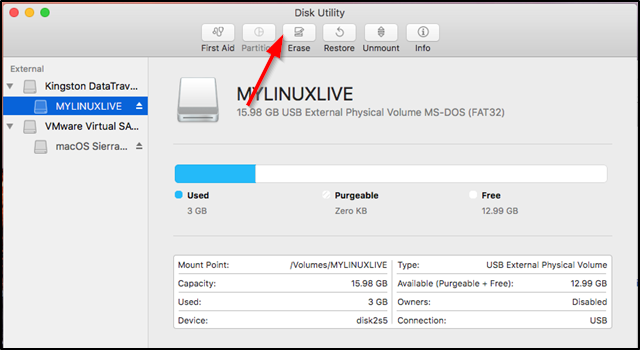
Stellen Sie sicher, dass Sie wählen MS-DOS (FAT) unter Format und Master Boot Record unter Planen. Geben Sie dem Laufwerk auch einen passenden Namen und drücken Sie dann Löschen.
Öffnen Sie nun den Mac Linux USB Loader und wählen Sie den Erstellen Sie Live-USB Möglichkeit.
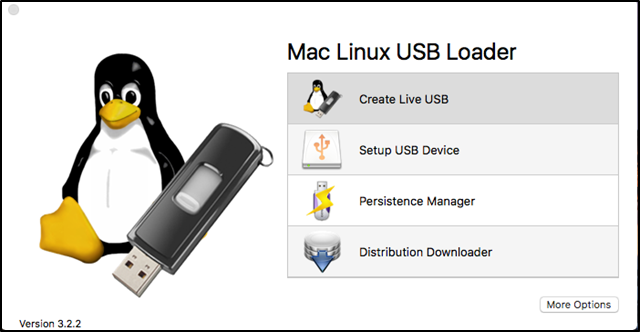
Wählen Sie nun das Laufwerk aus, auf dem KodiBuntu installiert werden soll.
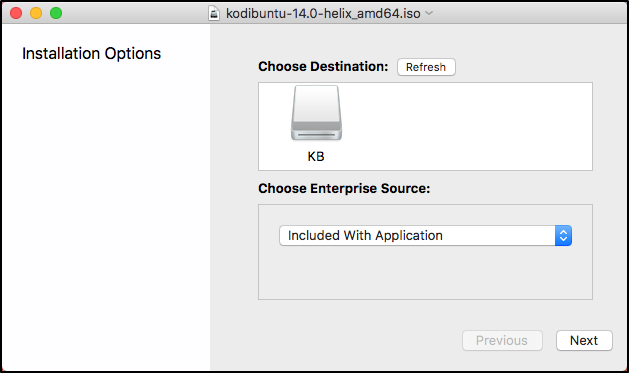
Schlagen Nächster und auf dem folgenden Bildschirm wählen Sie Andere unter Distributionsfamilie.
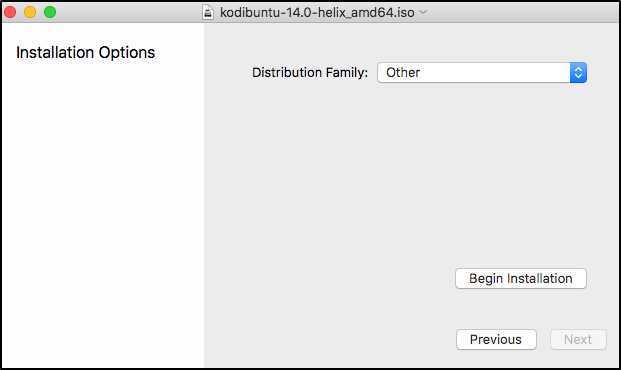
Wählen Beginnen Sie mit der Installation um den Installationsvorgang durchzuführen. Nach Abschluss des Vorgangs wird eine Meldung angezeigt, dass die Installation erfolgreich war.
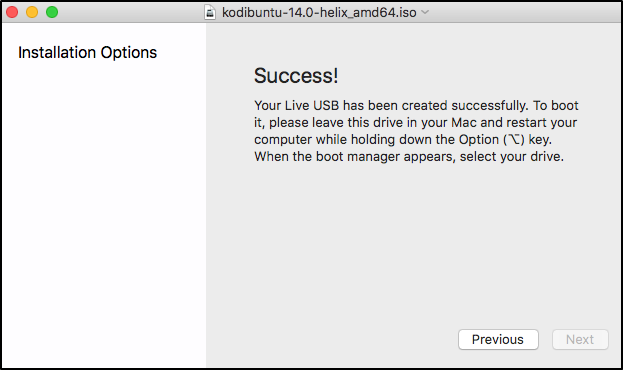
Starten Sie Ihren Computer neu und geben Sie die BIOS-Einstellungen mit angeschlossenem USB-Laufwerk ein. Wie Sie dies tun, hängt von Ihrem Gerätemodell ab. Ändern Sie die Startreihenfolge so, dass der Computer vor der Festplatte vom USB-Laufwerk startet. Auf diese Weise können Sie KodiBuntu direkt starten.
OpenElec
Laden Sie die entsprechende Version von OpenElec von der offiziellen Website herunter. Die generische stabile x86-Version sollte die Arbeit erledigen.
Windows
Verwenden Sie Win32 Disk Imager, um ein bootfähiges USB-Laufwerk für OpenElec unter Windows zu erstellen. Laden Sie die Anwendung herunter und führen Sie sie aus. Wählen Sie das Laufwerk aus, auf dem OpenElec installiert werden soll.
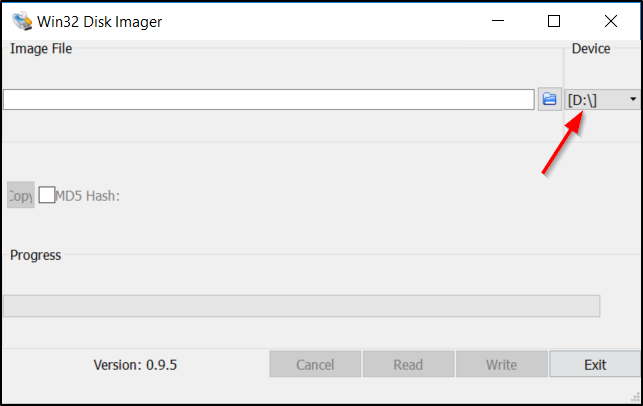
Extrahieren Sie die zuvor heruntergeladene OpenElec-Datei mit einer geeigneten Software wie Winrar. Wählen Sie nun die resultierende IMG-Datei in Win 32 Disk Imager aus.
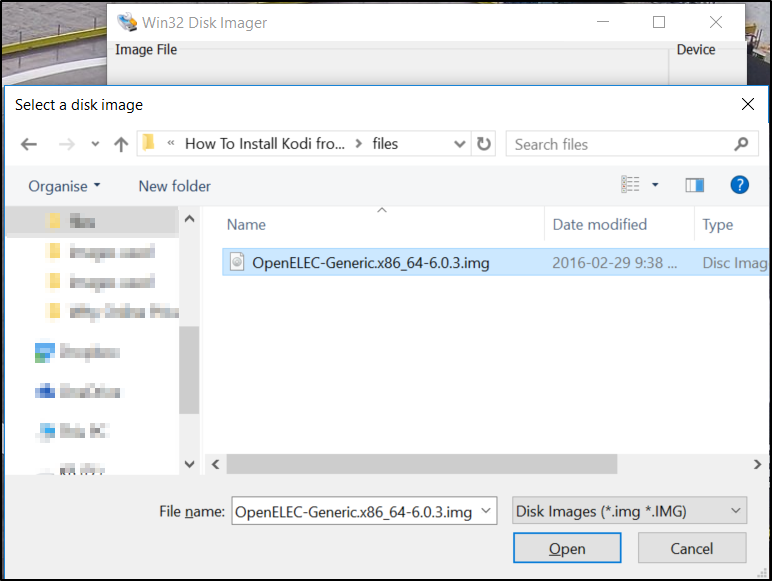
Wählen Sie “Schreiben”.
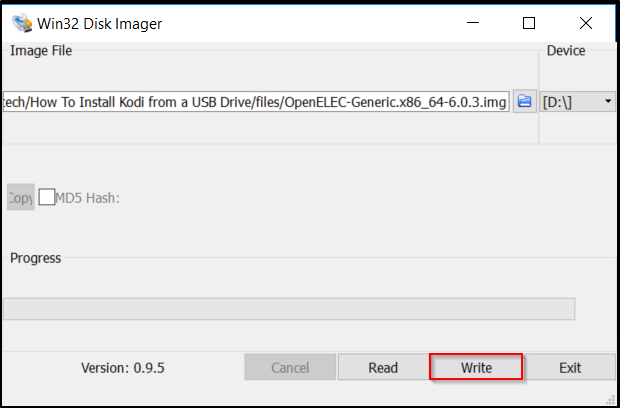
Starten Sie nach Abschluss der Installation Ihren Computer mit installiertem USB-Laufwerk neu und geben Sie die BIOS-Einstellungen ein. Wie Sie dies tun, hängt von Ihrem Gerätehersteller ab. Ändern Sie die Startreihenfolge so, dass der Computer vor der Festplatte vom USB-Laufwerk startet. Auf diese Weise können Sie OpenElec direkt starten.
Mac
Unter Mac OS funktioniert der MAC Linux USB Loader-Prozess auch für OpenElec. Bitte beachten Sie die obigen KodiBuntu-Anweisungen.
So führen Sie eine tragbare Installation von Kodi auf einem USB-Laufwerk aus
Eine weitere verfügbare Option ist die portable Installation von Kodi. Beachten Sie, dass diese Methode nur für Windows-Benutzer funktioniert. Um eine tragbare Windows-Installation zu erstellen, beziehen Sie zuerst die Installationsdatei von hier. Auf vielen Computern wird Windows ausgeführt, sodass Sie Ihre Kodi-Installation wahrscheinlich an den meisten Orten verwenden können, an denen Sie unterwegs sind.
Führen Sie nun die Installationsdatei aus, aber legen Sie den Installationspfad auf das Stammverzeichnis Ihres USB-Laufwerks fest.
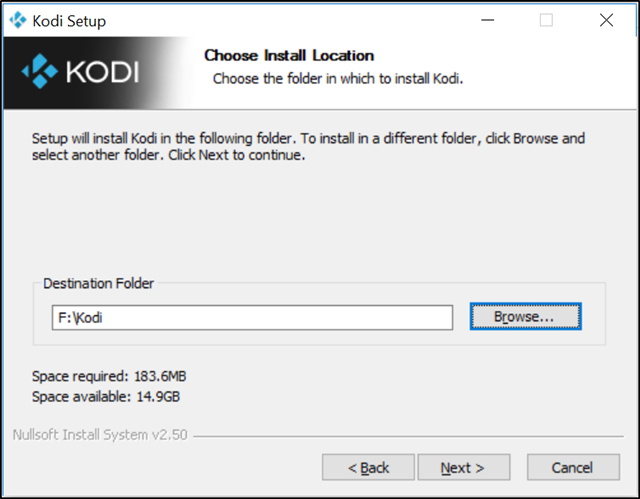
Wählen Keine Verknüpfungen erstellen im folgenden schritt.
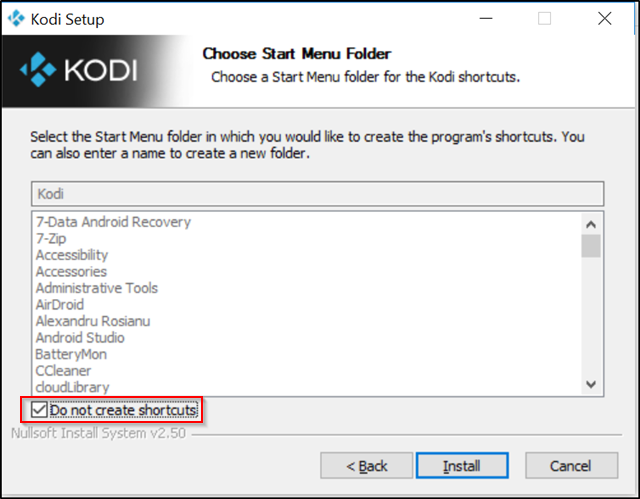
Wählen Installieren Stellen Sie jedoch sicher, dass Kodi nach Abschluss der Installation nicht ausgeführt wird.
Erstellen Sie nun eine Verknüpfung zu kodi.exe Klicken Sie mit der rechten Maustaste auf die Datei im Kodi-Ordner auf Ihrem Laufwerk und wählen Sie Verknüpfung erstellen. Verschieben Sie diese Datei in das Stammverzeichnis Ihres USB-Laufwerks.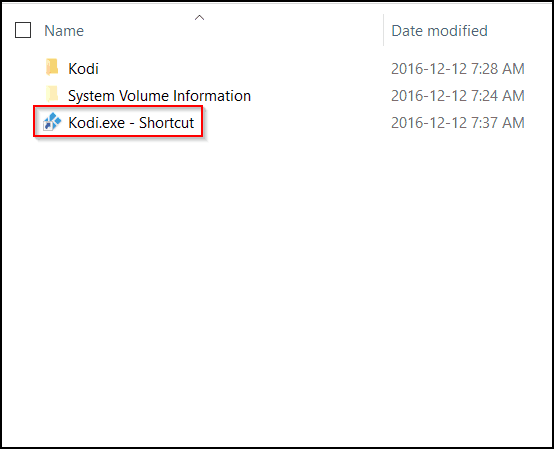
Klicken Sie mit der rechten Maustaste auf die Verknüpfung und wählen Sie Eigenschaften. Im Ziel Fügen Sie “-p” neben dem Text ein, der bereits vorhanden ist (siehe Abbildung unten). Dadurch wird sichergestellt, dass der Kodi-Ordner auf Ihrem USB-Laufwerk zum Speichern wichtiger Dateien wie Plugins, Skins, Benutzerdaten und Skripts verwendet wird, sodass Sie eine wirklich tragbare Installation haben.
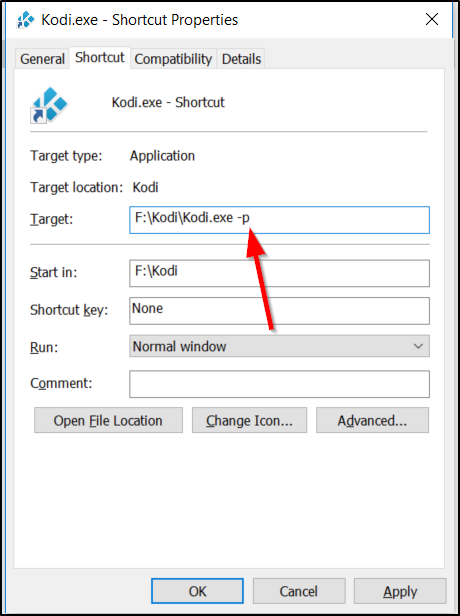
Nach Abschluss der Installation können Sie Kodi von der EXE-Datei auf dem USB-Laufwerk auf jedem Windows-Computer ausführen. Bitte denken Sie daran, das USB-Laufwerk mit dieser Option und allen anderen verbunden zu lassen. Die Dateien, die für alle diese Optionen erforderlich sind, befinden sich auf dem USB-Laufwerk.
Comparitech duldet oder ermutigt keine Verstöße gegen urheberrechtliche Bestimmungen, einschließlich illegalem Streaming über Kodi. Kodi kann für viele ausgezeichnete, legale Online-Streaming-Zwecke verwendet werden. Bitte beachten Sie die Gesetze, Opfer und das Piraterierisiko, bevor Sie urheberrechtlich geschütztes Material ohne Erlaubnis herunterladen oder streamen.
Kodi v17.3 „Krypton“ ist die neueste stabile Version von Kodi, die zum Download zur Verfügung steht
„USB Flash Drive“ von Ambuj Saxena, lizenziert unter CC BY 2.0
solches Kodi-basiertes Betriebssystem von einem bootfähigen USB-Laufwerk auszuführen, ist eine interessante Option für alle, die Kodi auf einem Computer nutzen möchten, ohne das native Betriebssystem zu belasten. Es ist auch eine gute Möglichkeit, Kodi auf älteren Computern oder Laptops auszuführen, die möglicherweise nicht mehr die neuesten Betriebssysteme unterstützen. Es ist jedoch wichtig zu beachten, dass diese Optionen nur auf Computern mit einem BIOS funktionieren und nicht auf Smart-TVs oder anderen Geräten ohne Computer-Betriebssystem. Es ist auch wichtig, ein USB-Laufwerk zu verwenden, das den USB 3.0-Standard unterstützt, um eine reibungslose Leistung zu gewährleisten. Es ist auch ratsam, ein VPN mit Kodi zu verwenden, um Ihre Identität vor Hackern und Ihrem ISP zu schützen. IPVanish ist eine empfohlene Option, die mit allen Kodi-Add-Ons funktioniert und eine hohe Datenschutzstufe bietet.